Cómo solucionar la mayoría de los problemas de transparencia de Snagit 10

Snagit 10 vino cargado con nuevas características, y nuestroLa revisión general del software fue que es fácilmente una de las mejores herramientas de captura de pantalla disponibles. La versión 10 fue la primera en introducir el soporte de transparencia interno, sin embargo, lo que vino junto con esto son algunos problemas de transparencia. Afortunadamente, después de hablar con el soporte técnico de Techsmith, descubrimos una solución que soluciona la mayoría de los problemas de transparencia, pero también limita lo que puede hacer con la nueva función de transparencia.
Por defecto en Snagit, el lienzo (color de fondo de la imagen) está establecido en Transparente. Esto significa que donde sea que se publique la imagen, su fondo tomará el color de la superficie en la que se pegó. A veces, esto es necesario, pero la mayoría de las veces un fondo blanco funcionará igual de bien, y un fondo solucionará algunos de los problemas de superposición causados por la transparencia Snagit.
Esta solución es fácil, todo lo que implica es cambiar el color del lienzo predeterminado. ¡Vamos a hacerlo!
Paso 1
Abra la pantalla principal de Snagit. Esto puede hacerse por Haciendo clic el SnagIt icono en la bandeja del sistema, y luego Seleccionando Obolígrafo Snagit.
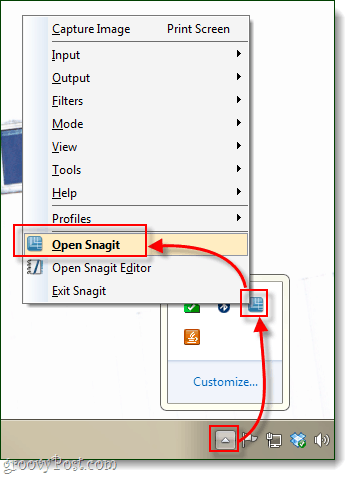
Paso 2
En la parte inferior de la ventana, verá Configuración del perfil. Hacer clic la caja debajo Input, por defecto esto debería llamarse All-in-One. Ahora desde el menú contextual que aparece, Hacer clic Propiedades...
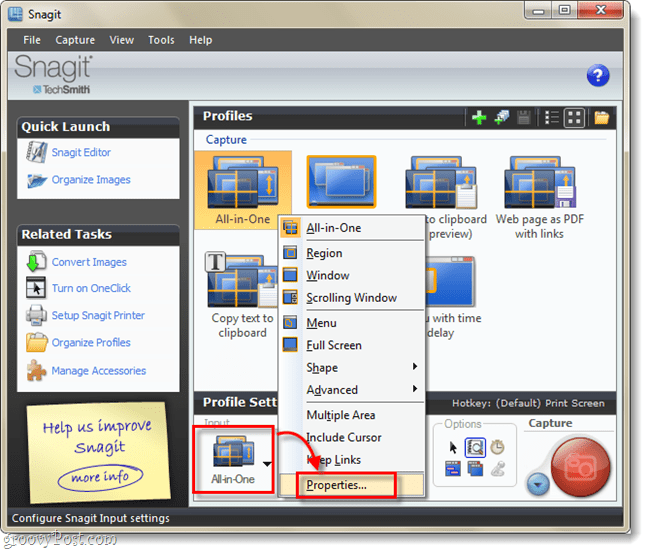
Paso 3
En la pestaña General, Cambio el Color del lienzo a blanco Ahora Hacer clic Okay.
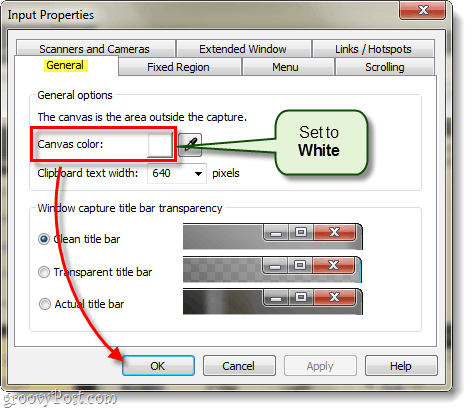
Paso 4
De vuelta en la ventana principal de Snagit, Hacer clic el Salvar botón. Si no hace esto, tendrá que repetir todo el proceso cada vez que reinicie su computadora o Snagit.

¡Hecho!
¡Ahora la mayoría de sus problemas de transparencia en Snagit 10 deberían estar solucionados! Tenga en cuenta que esto solo cambiará el color del lienzo para las capturas de pantalla, no afectará Nuevo imágenes creadas directamente desde el Editor Snagit. Para esas y cualquier otra imagen que le cause problemas, puede usar el Imagen pestaña y Conjunto tu Color del lienzo a blanco desde allí!
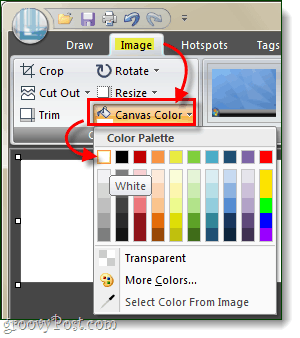










Deja un comentario